Die Vermögensauskunft als elektronisches Dokument nach § 802f Abs. 5 ZPO
§ 802f Abs. 5 ZPO: Der Gerichtsvollzieher errichtet eine Aufstellung als elektronisches Dokument Durch die Neufassung des § 802f Abs. 5 wird zurzeit heftig darüber diskutiert, wie der Satz „Der Gerichtsvollzieher errichtet eine Aufstellung mit den nach § 802c Abs. 2 erforderlichen Angaben als elektronisches Dokument (Vermögensverzeichnis) zu interpretieren und in die Praxis umzusetzen ist.
Auch nach mehrfachen Anfragen bei verschiedenen Ministerien wurde keine eindeutige Aussage gemacht, was konkret als ein „elektronisches Dokument“ anzusehen sei.
Ist es ein am PC aufgenommenes Vermögensverzeichnis oder würde ein handgeschriebenes Vermögensverzeichnis, welches anschließend über einen Scanner eingescannt wird, auch als „elektronisches Dokument“ i.S. des Paragraphen angesehen? Dies ist eine Kernfrage, die für die richtige Umsetzung einer Sofortabnahme nach § 807 ZPO sicherzustellen ist. Wir haben alle in Frage kommenden Optionen analysiert und bieten Ihnen in unseren Programmen alle in Frage kommenden Lösungen an:
- Ausdruck als Blankoausdruck
- Erfassen am PC
- Erfasste Vermögensauskunft im PDF Format erstellen (§ 802f Abs. 6 ZPO)
- Bearbeiten / Trennen / Verbinden von beliebigen PDF-Dokumenten
- Integration in das Dokumentenmanagement des GV Büro Systems
- Integrierte Scan-Funktionen zum Erfassen von Dokumenten zur Akte mit einem Scanner
- Übergabe von Vermögensauskünften von einem Laptop/Notebook auf einen (Büro-) PC
- Komfortabler Import und Export von Vermögensauskünften als Datei
Blankoausdruck
Der Blankoausdruck eines Vermögensverzeichnis/Auskunftsverzeichnis erfolgt über das Menü . Wählen Sie von hier aus die Auswahl
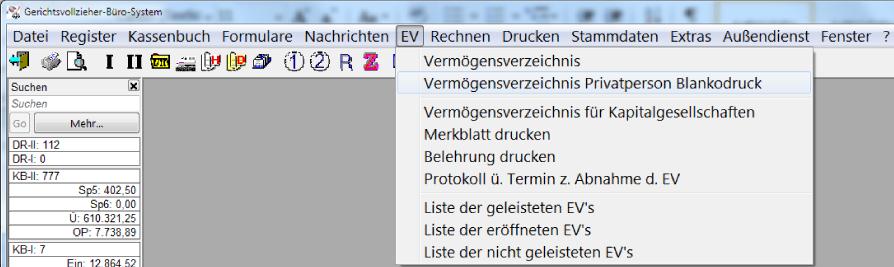
Sofern Sie einen Blankoausdruck für Kapitalgesellschaften benötigen klicken Sie im Menü auf und anschließend hier auf .
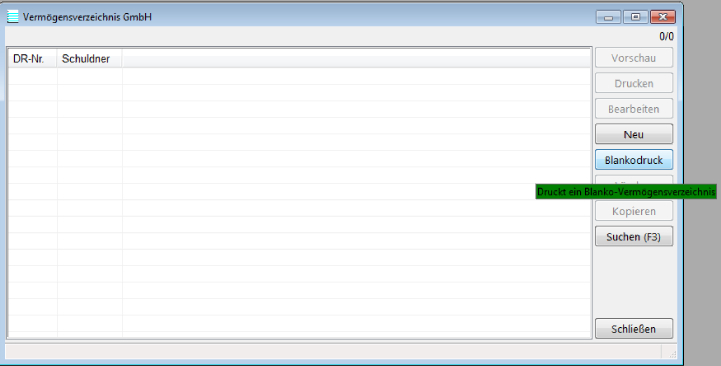
Erfassung am PC
Die Erfassung am PC erfolgt ebenfalls über das Menü . Wählen Sie hier oder aus.
Bei Privatpersonen erfassen und bestätigen Sie die entsprechende Dienstregisternummer.
In überschaubaren Eingabemasken können Sie die Antworten des Schuldners erfassen.
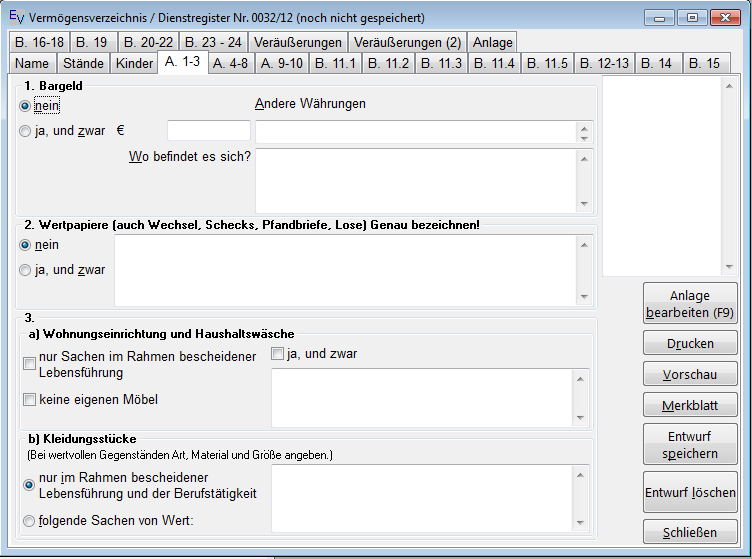
Bei Kapitalgesellschaften klicken Sie zuerst auf und erfassen anschließend die Dienstregisternummer. Die Schaltfläche befindet sich oberhalb des Blankoausdruck.
Erfasste Vermögensauskunft im PDF-Format erstellen (§ 802f Abs. 6 ZPO)
Um die PDF Datei zu erstellen klicken Sie auf die Schaltfläche
Die Auswahl Dokumentation kann nicht mehr ausgewählt werden, da nun ständig eine PDF Datei erzeugt wird, sofern Sie den Druckdialog mit bestätigen. Sollten Sie einen Ausdruck für den Gläubiger benötigen, so verändern Sie die Anzahl (oben rechts). Sollten Sie die Anzahl auf 0 stehen haben, so wird nur die Belehrung gedruckt und die PDF erzeugt.
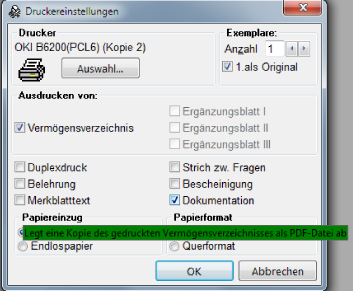
Die Datei wird in die entsprechende Akte auf der Registerkarte Dokumente gespeichert.
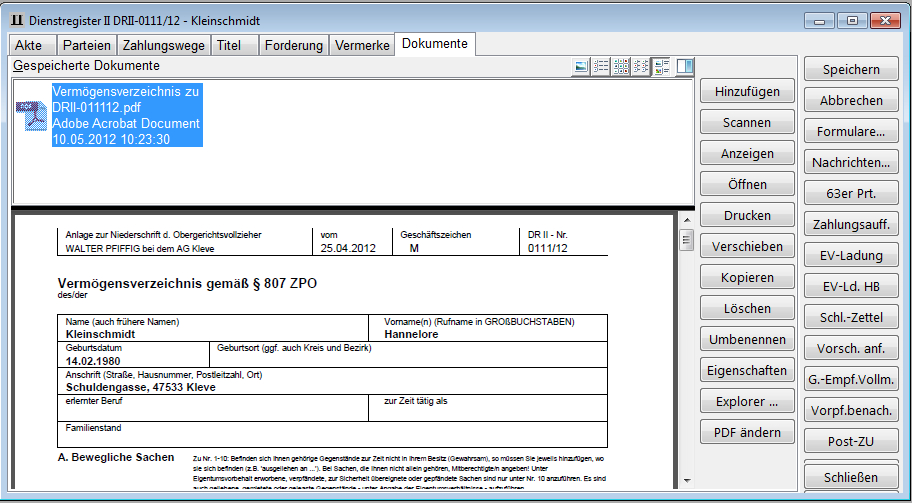
Übergabe von Vermögensauskünften von einem Laptop/Notebook auf einen Heim-PC
Sollte sich heraus stellen, dass Vermögensauskünfte/Auskunftsverzeichnisse nur am PC erfasst werden dürfen, so muss der Gerichtsvollzieher einen Laptop oder Notebook beim Schuldner vor Ort mit dabei haben, um dieses zu erfassen.
Kunden, die unsere Software Außendienst GV Kost einsetzen, können diesen Abschnitt überspringen, da hier ein automatischer Abgleich der Daten stattfindet!
Installieren Sie dazu das GV Büro System mittels der übersandten CD oder des Installationspaketes aus dem Internet. Im Anschluss führen Sie eine Rückspeicherung Ihrer Daten durch.
Die Möglichkeit der Rückübertragung der Vermögensverzeichnisse bzw. Auskunftsverzeichnisse hängt von Ihrer Arbeitsweise ab.
Werden während Ihrer Außendiensttätigkeit weitere Daten z.B. von einer Schreibkraft angelegt, bzw. besitzen Sie mehrere PCs oder arbeiten Sie alleine?
Sollten Sie alleine arbeiten und über keine Schreibkraft verfügen, so empfehlen wir Ihnen vor Beginn der Außendiensttätigkeit die Daten mittels der Datensicherung und anschließend einer Rückspeicherung auf dem Laptop durchzuführen. Sollten Sie Vermögensverzeichnisse aufgenommen haben, so fertigen Sie eine Datensicherung am Laptop an und führen auf dem Büro-PC eine Rückspeicherung aus.
Sollte jedoch während Ihrer Außendiensttätigkeit eine Schreibkraft Daten auf dem Büro -PC erfassen, so fertigen Sie weiterhin eine aktuelle Datensicherung an und führen eine Rückspeicherung auf dem Laptop durch. Damit haben Sie alle aktuellen Akten auf den Laptop überspielt. Anders als im vorherigen Fall führen Sie nach Abschluss Ihrer Außendienst-Tätigkeit jedoch keine vollständige Datensicherung und Rückspeicherung von Laptop zum Büro-PC durch, weil hier Ihre Bürokraft in der Zwischenzeit weitergearbeitet hat.
Die Rückübertragung erfolgt also anschließend nur für die aufgenommen Vermögensverzeichnisse / Auskunftsverzeichnisse. Wir sprechen auch vom „Import und Export“ von Vermögensverzeichnissen.
Export / Import von Vermögensverzeichnisse / Auskunftsverzeichnisse
Nach dem Sie das Verzeichnis aufgenommen haben, speichern Sie dieses über die Schaltfläche
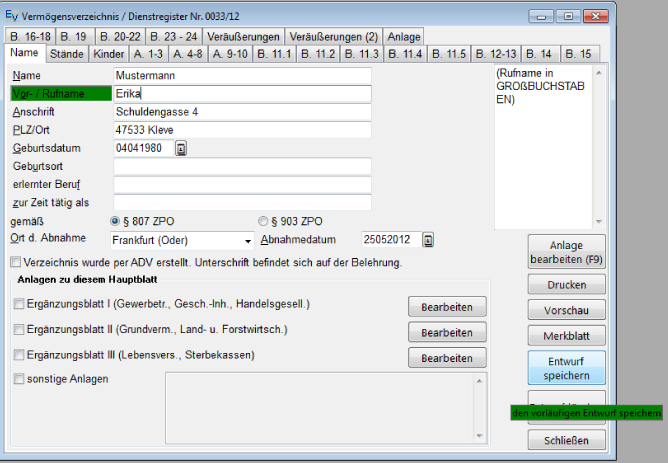
Das Verzeichnis wird in der Anfangsmaske angezeigt:
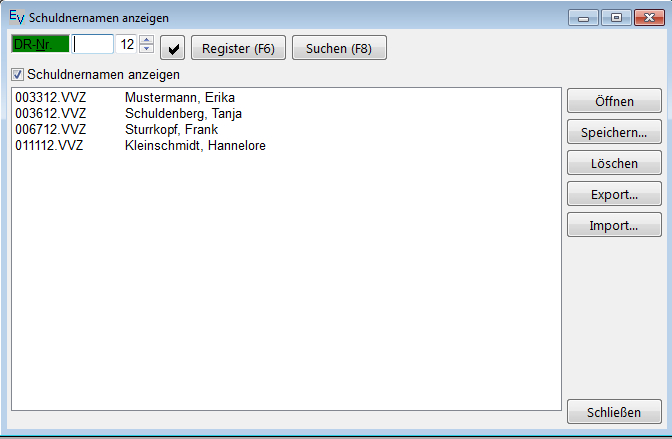
Wählen Sie die Schaltfläche an. Wählen Sie die zu exportieren Verzeichnisse aus und bestimmen ein Medium, auf dem Sie diese Daten übertragen wollen. Dies kann z.B. ein USB Stick oder sonstiges Wechseldatenträgermedium sein.
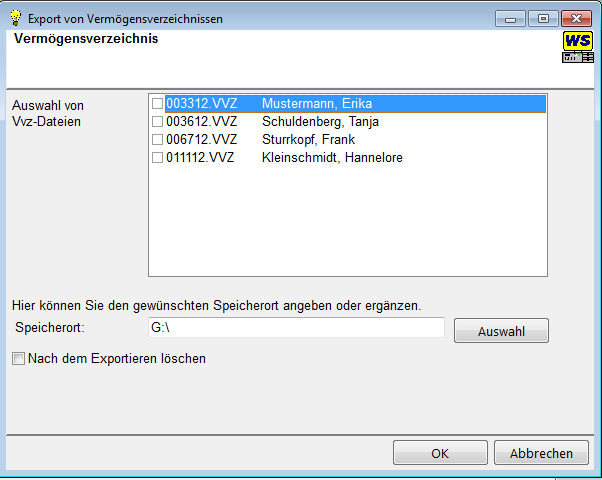
Der Import der Dateien läuft ähnlich wie der Export. Wählen Sie im Ausgangsfenster die Schaltfläche an.
Bestimmen Sie das Medium, auf dem sich die Verzeichnisse befinden.
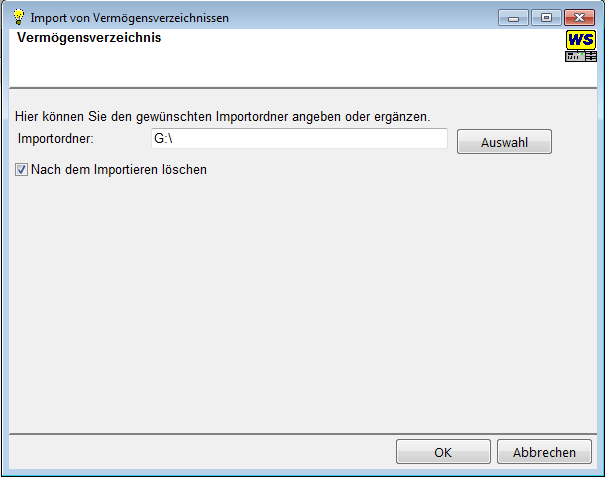
Es empfiehlt sich, die Dateien nach dem Import zu löschen. Hier werden nur die Daten auf dem Speichermedium gelöscht.
Beachten Sie dazu bitte die Vorschriften bzgl. des Datenschutzes in Ihrem Bundesland! Die hier beschriebene Vorgehensweise des Import und Exports von Vermögensverzeichnissen ist eine Möglichkeit, Vermögensverzeichnisse im Außendienst zu erstellen und zu übertragen.
Weitaus komfortabler können Sie im Außendienst arbeiten, wenn Sie unser spezielles Programm „GV Kost“ für den Außendienst einsetzen. Hier entfällt die Notwendigkeit eines Exports und Imports, das Außendienstprogramm übernimmt diese Arbeiten automatisch für Sie, neben vielen anderen.
Wenn Sie mehr erfahren möchten, kontaktieren Sie unseren Support! Wir stellen Ihnen gerne eine kostenlose Testversion unseres Außendienstprogramms zur Verfügung!

